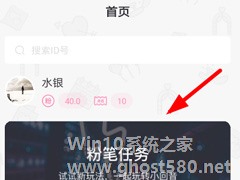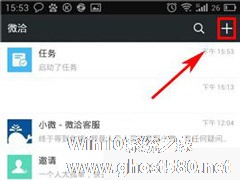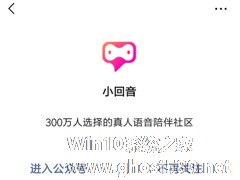-
小回音怎么发布粉笔任务?小回音发布粉笔任务的方法
- 时间:2024-05-19 22:44:28
大家好,今天Win10系统之家小编给大家分享「小回音怎么发布粉笔任务?小回音发布粉笔任务的方法」的知识,如果能碰巧解决你现在面临的问题,记得收藏本站或分享给你的好友们哟~,现在开始吧!
小回音怎么发布粉笔任务?我们在小回音中获取粉笔后就可以在里面发布一些粉笔任务了,有些用户还不知道要怎么进行发布,下面就给大家分享小回音发布粉笔任务的方法,一起来看看吧!
小回音发布粉笔任务的方法:
1、若是想在“小回音”里面发布自己的粉笔任务,大家就需要先选择首页的“粉笔任务”功能(如下所示),才能继续下一步设置。

2、而在打开“粉笔任务”界面之后,大家需要选择右下角的“创建任务”按钮(如下所示),花费粉笔来发布任务。

3、在这之后,从中设置参加任务的人数,任务要求等内容,就可以点击右侧的“创建”按钮消耗粉笔来发布任务了。

以上就是我为大家分享的全部内容了,更多软件教程可以关注系统之家。
以上就是关于「小回音怎么发布粉笔任务?小回音发布粉笔任务的方法」的全部内容,本文讲解到这里啦,希望对大家有所帮助。如果你还想了解更多这方面的信息,记得收藏关注本站~
『Win10系统之家独②家♀使用,转载请联系!』
相关文章
-
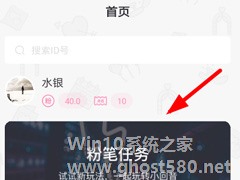
小回音怎么发布粉笔任务?我们在小回音中获取粉笔后就可以在里面发布一些粉笔任务了,有些用户还不知道要怎么进行发布,下面就给大家分享小回音发布粉笔任务的方法,一起来看看吧!
小回音发布粉笔任务的方法:
1、若是想在“小回音”里面发布自己的粉笔任务,大家就需要先选择首页的“粉笔任务”功能(如下所示),才能继续下一步设置。
2、而在打开“粉笔任务”界面之后... -
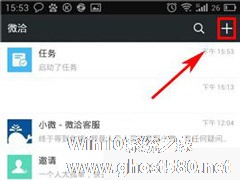
微洽APP怎么发布任务?微洽APP是一款企业办公软件,微洽APP可以帮助用户提高工作效率,如果我们想要在微洽APP中发布任务的话,要怎么进行操作呢?下面就给大家分享微洽APP发布任务的方法。
1、打开【微洽】app,点击右上方【+】。
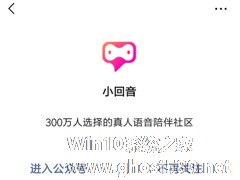
小回音如何获取粉笔?小回音是一款非常好用语音社交软件,小回音中的粉笔是可以用来发布任务和启动召唤卡,那我们没有粉笔该怎么办?下面就给大家分享小回音粉笔获取教程
小回音粉笔获取教程:
1、就目前来说,初次注册账号的用户可以免费获取40粉笔,而通过“微信”搜索关注“小回音”公众号,也能够得到20粉笔奖励。
2、除此之外,用户就只能通过充值的方式获得粉笔...
怎么使用微视发布长视频?大家都知道,微视是一个短视频app,拍摄的视频通常只有8秒,但是对于很多用户来说,8秒的时长远远不够。想要使用微信发布长视频,具体该怎么操作?下面就是微视发布长视频的方法,有需要的朋友,可以参考一下。
1、打卡微视,进入拍摄界面,然后点击红色按钮进行拍摄
2、接下来大家就可以持续拍摄长达1分钟的长视频了,拍摄完...
- 软件教程
-
-
操作系统排行榜
更多>> -
- Ghost Win8.1 64位 老机精简专业版 V2023.02
- 【老机专用】Ghost Win8 32位 免费精简版 V2022.01
- 【致敬经典】Ghost Windows8 64位 免激活正式版 V2021.08
- 微软Windows8.1 32位专业版免激活 V2023.05
- Windows11 22H2 (22621.1778) X64 游戏美化版 V2023.06
- Windows11 22H2 (22621.1778) X64 专业精简版 V2023.06
- 笔记本专用 Ghost Win10 64位 专业激活版(适用各种品牌) V2022.08
- GHOST WIN8 X86 稳定专业版(免激活)V2022.07
- Windows8.1 64位 免费激活镜像文件 V2022.07
- Windows 8.1 64位 极速纯净版系统 V2022
-
软件教程排行榜
更多>> -
- Edge浏览器如何安装Flash?Edge浏览器安装Flash插件教程
- Excel如何锁定单元格不被修改?Excel锁定单元格的方法
- Epic游戏时如何打开自带帧数显示?Epic设置帧数显示的方法
- 谷歌浏览器如何提高文件下载速度?谷歌浏览器提高下载速度的方法
- 谷歌浏览器提示无法启动更新检查怎么办?谷歌浏览器无法启动更新检查的解决方法
- 360极速浏览器如何提高下载速度?360极速浏览器提高下载速度的方法
- Excel表格怎么换行?Excel单元格内换行的方法
- Excel表格斜线一分为二怎么弄?Excel表格斜线一分为二的方法
- Excel函数公式大全是什么?Excel函数公式大全介绍
- 雷电模拟器储存空间不足怎么办?雷电模拟器储存空间不足的解决方法
- 热门标签
-